S tím, jak se e-learning stává stále populárnějším, narůstá potřeba softwarových nástrojů pro screencast. Pokud jste učitel nebo někdo, kdo učí lidi, jak dělat věci na svých počítačích, možná také hledáte dobrý software pro přenos obrazovky k použití na vašem počítači. Takový software vám umožňuje nahrávat obrazovku vašeho počítače spolu se zvukem a toto video pak můžete sdílet se svými studenty.
Pokud jste ještě nenašli dobrý program, můžete vyzkoušet následující bezplatné softwarové nástroje pro screencast, které sdílíme v tomto příspěvku.
Mohlo by se vám také líbit: Top 10 nejlepších bezplatných rekordérů obrazovky bez vodoznaku >>
Top 1. EaseUS RecExperts
Kompatibilita: Windows 11/10/8/7 a macOS
Existuje mnoho rekordérů obrazovky a EaseUS RecExperts je nejlepší ze všech těchto nástrojů. Tento software pro nahrávání obrazovky je dodáván s úhledně organizovaným rozhraním a nabízí téměř všechny funkce, které od softwaru pro snímání obrazovky hledáte. Nejenže můžete pomocí tohoto nástroje zachytit obrazovku počítače, ale také můžete nahrávat zvuk počítače a webovou kameru.
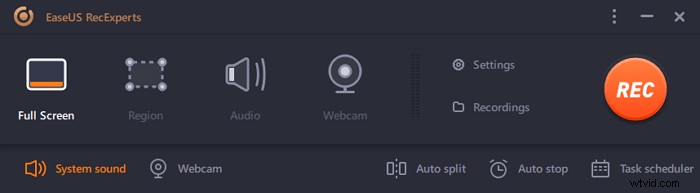
Funkce:
- Vytvářejte různé typy nahrávek
- Podpora automatického plánování nahrávání
- Zahrňte do nahrávek zvuk z více zdrojů
- Přidejte ke svým videím překryvnou vrstvu z webové kamery
- Zaznamenejte konkrétní oblast na obrazovce
Na rozdíl od jiných podobných nástrojů tento nástroj při nahrávání obrazovky nevyužívá všechny vaše zdroje. Nástroj využívá poměrně méně zdrojů, což vede k vynikajícímu celkovému výkonu vašeho počítačového systému. Nyní klikněte na tlačítko níže a nainstalujte si tento vynikající záznamník obrazovky do svého počítače.
Top 2. TinyTake
Kompatibilita: Windows 7/8/8.1/10
Jedním z důvodů, proč byste měli zvolit TinyTake před ostatními nástroji, je to, že tento nástroj tvrdí, že je nejrychlejším způsobem, jak vám pomoci vytvářet screencasty na vašem počítači. Tento nástroj má jednoduchý postup ve třech krocích, kdy vytvoříte svůj screencast, přidáte k němu anotace, abyste lépe vysvětlili své koncepty, a poté své screencasty sdílíte s lidmi, které chcete.
Tento bezplatný software pro snímání obrazovky vám umožňuje zachytit obrazovku na poměrně dlouhou dobu. To by mělo většině uživatelů stačit, pokud se nepodíváte na záznam obrazovky na neurčitou dobu. Obsahuje také několik nástrojů pro úpravy.
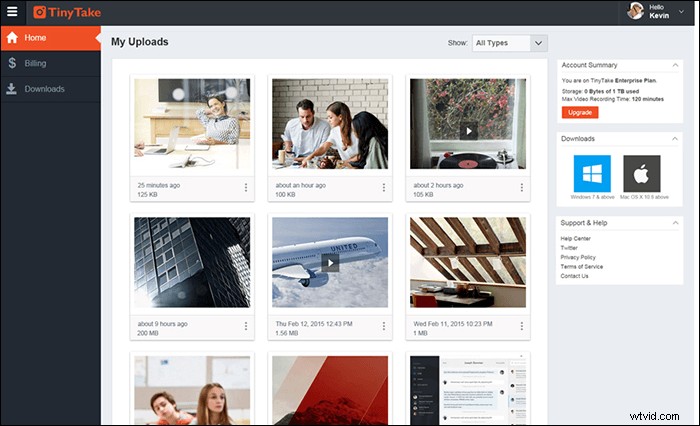
Funkce
- Vytvářejte screencasty dlouhé až dvě hodiny
- Přidejte video z webové kamery
- Zaznamenejte určité oblasti nebo celou obrazovku počítače
- Snadno sdílejte svůj obsah s ostatními
- Určete své vlastní klávesové zkratky
Top 3. Icecream Screen Recorder
Kompatibilita: Windows Vista/7/8/8.1/10
Pokud jste někdo, kdo dává přednost modernímu bezplatnému screencastingovému nástroji, bude se vám Icecream Screen Recorder líbit. Dodává se s přátelským, stylovým a elegantním uživatelským rozhraním, které si zamiluje každý. Pomocí tohoto nástroje můžete na svém počítači zdarma vytvářet mnoho typů screencastů. Vše, co musíte udělat, je kliknout na tlačítko a vaše nahrávání začne.
Nabízí několik možností screencastu, jako je zachycení pouze konkrétních oblastí na obrazovce. Pokud chcete, můžete do svých screencastů přidat své logo.
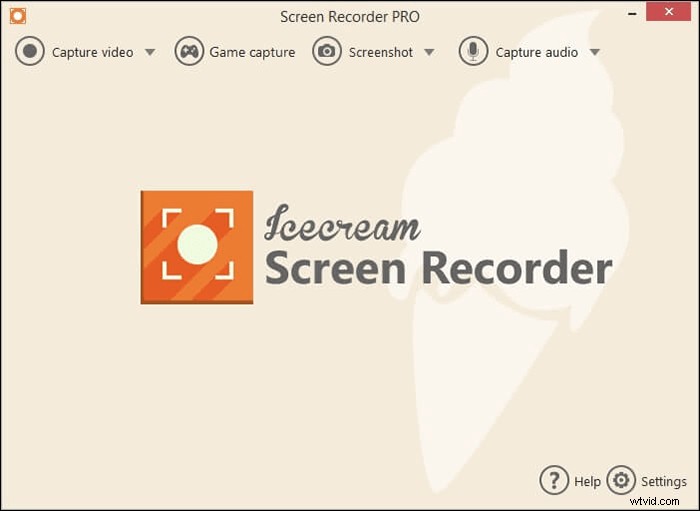
Funkce
- Vytvářejte snímky libovolné části obrazovky počítače
- Zaznamenávejte webináře i 3D hry
- Přidejte ke svým obrazovkám jak interní, tak mikrofonní zvuk
- Snadno vyberte naposledy použitou oblast pro zachycení
- Rychle sdílejte své nahrané screencasty
Top 4. ShareX
Kompatibilita: Windows 7/8.1/10
Někteří lidé dávají přednost uzavřeným aplikacím a někteří lidé dávají přednost aplikacím s otevřeným zdrojovým kódem. Pokud jste ten druhý typ, ShareX je skvělá volba pro vytváření screencastů na vašem počítači. ShareX je bezplatný nástroj s otevřeným zdrojovým kódem, který existuje již více než deset let a pomáhá lidem pořizovat snímky obrazovky a snímat obrazovky.
Tento bezplatný software pro vysílání obrazovky můžete použít k vytváření libovolných screencastů na vašem počítači. S tímto nástrojem na vašem počítači můžete dělat všechno, od tréninkových videí až po konkrétní výukové programy. Je lehký, takže se nemusíte starat o spotřebování všech zdrojů počítače.
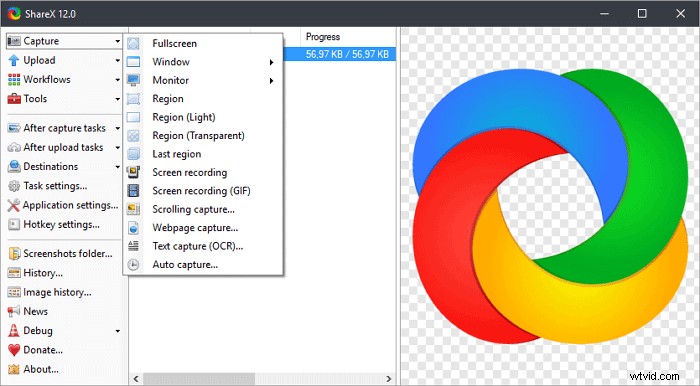
Funkce
- V programu nejsou žádné reklamy
- Vlastní pracovní postupy pro lepší efektivitu
- Různé metody vysílání obrazovky k použití
- Nahrajte své screencasty do mnoha služeb
- Jsou zahrnuty zkracovače adres URL
Top 5. QuickTime Player
Kompatibilita: macOS
QuickTime Player je bezplatný software pro vysílání obrazovky pro počítače Mac. Tento nástroj pravděpodobně již znáte jako aplikaci pro přehrávač médií, ale je mnohem víc než jen přehrávač. S tímto nástrojem můžete nejen vytvářet skvělé video screencasty, ale můžete jej použít také k pořizování zvukových nahrávek. Vzhledem k tomu, že jej vyvinul sám Apple, dobře se integruje s macOS. Aplikaci můžete jednoduše spustit, zvolit možnost vytvoření screencastu a umožní vám nahrát screencast přesně tak, jak chcete. Není tam žádné chmýří navíc.
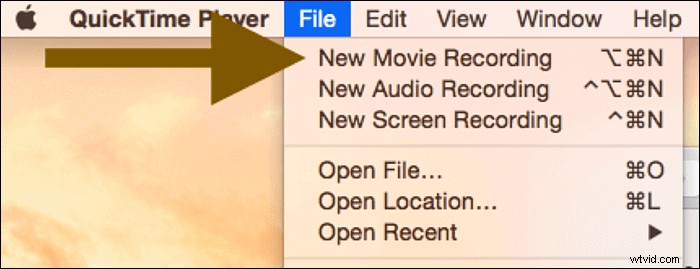
Funkce
- Pracujte rychleji a rychleji než jiné nástroje
- Vytvářejte screencasty bez zpoždění na vašem Macu
- Rychle ukládejte své nahrané soubory
- Plná integrace s macOS
- Možnost zahrnout nebo vyloučit kurzor do záznamu obrazovky
Top 6. OBS Studio
Kompatibilita: macOS a Windows
OBS Studio je skvělý způsob, jak vytvořit vynikající a přizpůsobitelné screencasty na vašem počítači Mac. Je to bezplatný a open source záznamník obrazovky a můžete jej používat v osobním i profesionálním prostředí. Mezi všemi ostatními nástroji nabízí tento nejvíce přizpůsobitelné možnosti.
Jakmile software spustíte, zjistíte, že na samotné hlavní obrazovce je mnoho možností konfigurace. Můžete přidávat a odstraňovat scény, přidávat různé zdroje pro nahrávání a tak dále. Tlačítka napravo vám umožňují spouštět a zastavovat nahrávání vašich screencastů.
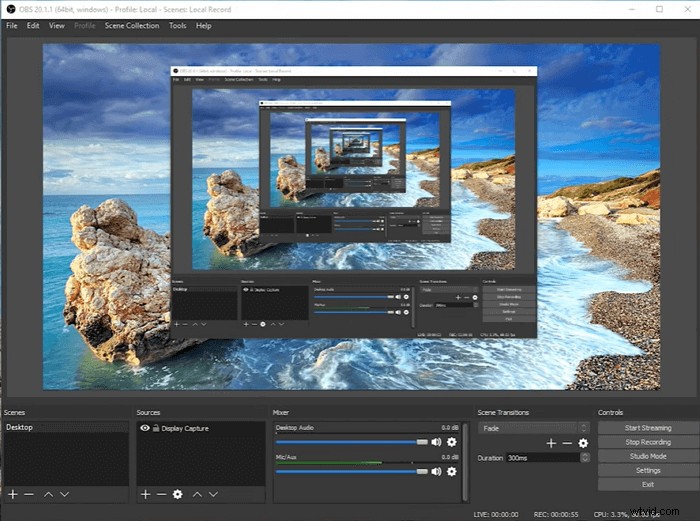
Funkce
- Zdarma k použití v komerčním i osobním prostředí
- Přidejte do svých screencastů neomezený počet scén
- Zahrňte zvuk a video z různých zdrojů
- Odstraňujte a přidávejte zdroje podle libosti
- Zobrazte všechny své screencasty v jedné složce
Top 7. VLC Media Player
Kompatibilita: macOS 10.7.5 nebo novější
Většina z vás zná VLC Media Player jako aplikaci pro přehrávač médií, ale má také funkce pro vysílání obrazovky. To znamená, že tuto bezplatnou aplikaci s otevřeným zdrojovým kódem můžete použít k vytváření jakýchkoliv screencastů také na vašem počítači. Musíte zamířit do pravého panelu nastavení a povolit možnost, která umožní vytváření screencastů pomocí tohoto nástroje.
Existuje několik možností, které můžete nastavit pro své screencasty v této aplikaci. Můžete si vybrat formát videa, formát zvuku, vybrat zdroj zvuku a různé další možnosti pro záznamy obrazovky. V tomto bezplatném screencastovém softwaru je toho tolik k prozkoumání.
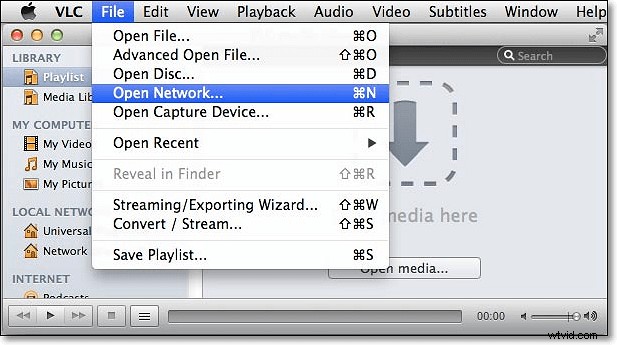
Funkce
- Bezplatný a otevřený software pro vysílání obrazovky
- Fungují dobře na mnoha platformách
- Spousta přizpůsobitelných možností pro vaše screencasty
- Rychlé a snadné se naučit
Top 8. TechSmith Capture
Kompatibilita: macOS 10.13 nebo novější
TechSmith Capture, dříve známý jako Jing, je softwarový nástroj, který můžete použít k vytvoření některých základních screencastů na vašem počítači Mac. Cílem této aplikace je pomoci vám vytvořit screencasty, které jsou základní, ale pro vaše diváky velmi účinné. Jakmile vytvoříte screencast, je otázkou několika kliknutí a můžete jej sdílet se svým publikem.
Podporuje delší videozáznamy, což znamená, že nemusíte svá videa rozdělovat. Také podporuje nahrávání zvuku z vašeho mikrofonu i systému. Můžete jej použít také k přidání záběrů z webové kamery k nahrávkám. Vaše videa se ukládají v oblíbeném formátu MP4.
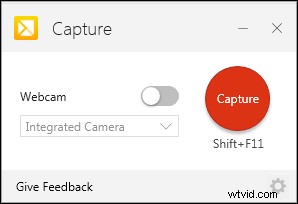
Funkce
- Vytvářejte základní screencasty s extrémní lehkostí
- Zahrňte do vysílání obrazovky systémový zvuk a záznam z webové kamery
- Snadno sdílejte své nahrané screencasty
- Exportujte své screencasty v oblíbeném formátu souboru
- Jednoduché anotační nástroje jsou zahrnuty
Závěr
Pokud chcete vytvořit screencast, výše uvedený seznam některých z nejlepších bezplatných screencastových programů vám bude velkou pomocí. Pomůže vám prozkoumat některé vynikající možnosti, jako je EaseUS RecExperts, které výrazně usnadňují zahájení práce s vysíláním obrazovky na vašich počítačích.
Lidé se také ptají
Máte-li dotazy ohledně vysílání obrazovky, může vám pomoci následující.
1. Jak mohu zdarma vysílat screencast?
K bezplatnému vysílání obrazovky můžete použít bezplatný nástroj. K vytváření screencastů na vašem počítači můžete použít něco jako EaseUS RecExperts nebo OBS.
2. Jaký je nejlepší bezplatný software pro snímání obrazovky?
Mnoho softwarových nástrojů lze považovat za nejlepší bezplatný software pro snímání obrazovky. Nakonec vše závisí na vašich osobních preferencích a na tom, co se vám líbí.
3. Jaká je nejlepší aplikace pro vysílání obrazovky?
Existuje mnoho dobrých aplikací pro vysílání obrazovky, jako jsou EaseUS RecExperts a VLC. Můžete si vybrat ten, který vyhovuje vašim potřebám.
4. Jak uděláte screencast na PC?
K dispozici máte několik nástrojů pro screencast na PC. Některé z těchto nástrojů jsou TinyTake a Icecream Screen Recorder. Můžete si vybrat nástroj, který vám nejlépe vyhovuje.
